Métodos para eliminar el ID de Huawei con y sin contraseña
Aug 01, 2025 • Categoría: Eliminar bloqueo de pantalla • Soluciones Probadas
El ID de Huawei te ayuda a acceder a los servicios de Huawei en un entorno de confianza. Gracias a este privilegio, los usuarios de Huawei pueden utilizar la plataforma de almacenamiento en la nube y la AppGallery para acceder a numerosas aplicaciones. El Huawei ID también contiene todos tus datos e información en un servidor seguro. Sin embargo, si estás pensando en vender tu teléfono, debes eliminar tu Huawei ID para evitar que tus datos queden expuestos sin autorización.
En este artículo, te proporcionaremos múltiples métodos para eliminar el ID de Huawei sin ningún inconveniente. También vamos a destacar dos herramientas de eliminación del ID de Huawei.
Parte 1: Antes de empezar
Hay algunos factores clave que debes conocer antes de comenzar el proceso. En primer lugar, ten en cuenta que después de eliminar tu ID de Huawei, no podrás acceder a los servicios ofrecidos a través de este ID. Por ejemplo, no podrás utilizar los servicios de la Nube y la AppGallery para instalar juegos o aplicaciones. Además, los datos relacionados con tu Huawei ID también se borrarán de forma permanente.
Antes de empezar a eliminar tu ID de Huawei, debes crear un respaldo del teléfono usando la herramienta Dr.Fone - Respaldo del Teléfono (Android). Usando esta herramienta, puedes guardar los datos importantes al instante en un entorno fiable. Dr.Fone es compatible con cada dispositivo Android principal como Huawei y ofrece varias opciones para restaurar y crear un respaldo del teléfono.
Parte 2: ¿Cómo eliminar el ID de Huawei con contraseña?
¿Quieres eliminar tu ID de Huawei al instante? Entonces, si recuerdas la contraseña de tu ID de Huawei, puedes elegir cualquiera de los siguientes métodos.
Método 1: ¿Cómo eliminar la cuenta del ID de Huawei en los dispositivos Huawei/Honor?
Este método se puede aplicar fácilmente a tus dispositivos Huawei sin necesidad de un PC independiente. Solo tienes que seguir los sencillos pasos que se explican a continuación y realizar la Eliminación del ID de Huawei:
Paso 1: Activa tu teléfono Huawei desbloqueando la pantalla y dirígete a "Ajustes". Mientras tanto, asegúrate de que tu dispositivo móvil haya iniciado sesión con tu cuenta de ID de Huawei. Si no es así, inicia sesión con tu ID de Huawei.
Paso 2: Desde los Ajustes, localiza la "cuenta del ID de Huawei" y selecciona la opción "Centro de privacidad".
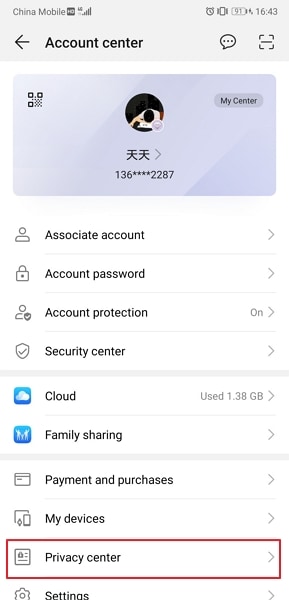
Paso 3: Ahora toca la opción "Eliminar cuenta" que aparece en la parte superior de tu pantalla. A continuación, introduce tu contraseña de ID de Huawei con cuidado y haz clic en el botón "Siguiente".
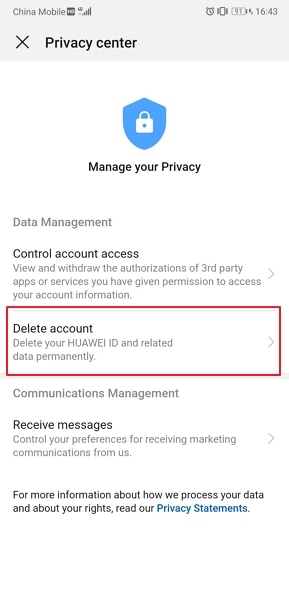
Paso 4: Confirma tocando el botón "Eliminar" en la pantalla. Al hacerlo, se eliminará al instante tu ID de Huawei.
Método 2: Cómo eliminar la cuenta del ID de Huawei en el navegador
Otra forma eficaz de eliminar el ID de Huawei es a través de tu computadora. Esta solución se puede ejecutar a través de cualquier navegador web en tu PC. Continúa leyendo los detalles mencionados a continuación.
Paso 1: En tu navegador web, ve a id.cloud.huawei.com. Introduce tus credenciales de ID de Huawei e inicia sesión. Tras abrir la cuenta de Huawei ID, ve a "Seguridad de la cuenta" y selecciona la opción "Centro de seguridad".
Paso 2: Pulsa sobre la opción "Eliminar cuenta". Ahora sigue las indicaciones de la pantalla para eliminar tu ID de Huawei rápidamente. Además, puedes desplazarte hasta el final de la página hasta localizar la opción de "Eliminar cuenta" si estás utilizando el navegador de tu ordenador. A continuación, haz clic en esta opción e introduce la contraseña de tu ID de Huawei para eliminar la cuenta.
Parte 3: ¿Cómo eliminar el ID de Huawei sin contraseña?
¿Has olvidado tu contraseña de ID de Huawei? Es posible que no recuerdes la contraseña del ID de Huawei, lo que puede complicar las cosas. Sin embargo, todavía puedes eliminar tu ID de Huawei sin recordar la contraseña. En esta sección, puedes aprender cómo eliminar el ID de Huawei sin contraseña a través de múltiples métodos.
Método 1: Restablecer de fábrica
En esta solución, vamos a realizar un reinicio de fábrica que puede eliminar todos los datos existentes en tu Huawei. Así que asegúrate de crear un respaldo de tu teléfono para guardar los datos importantes.
Paso 1: Ve a los Ajustes de tu teléfono y localiza la opción "Biometría y contraseña". Desde allí, selecciona "Contraseña de la pantalla de bloqueo" y crea un PIN de bloqueo. A continuación, confirma tu PIN de bloqueo para continuar.
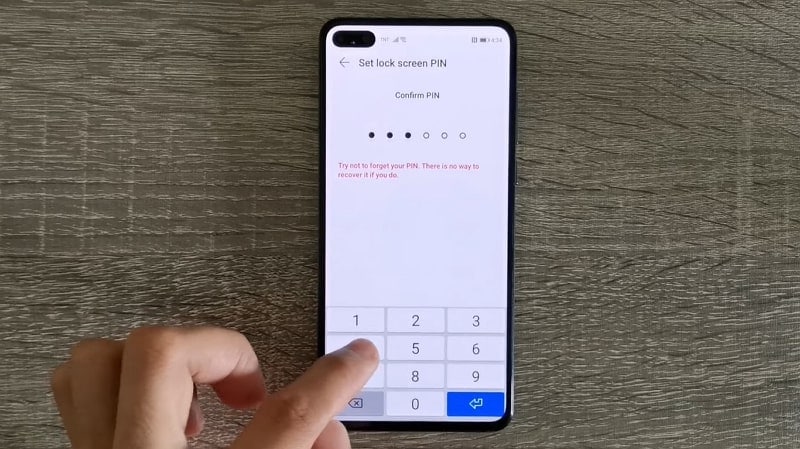
Paso 2: Ahora bloquea tu teléfono y desbloquéalo a través de un PIN creado recientemente. A continuación, mantén pulsado el botón de "Encendido" hasta que aparezca la opción " Apagar ". Toca en "Apagar" para apagar tu teléfono.
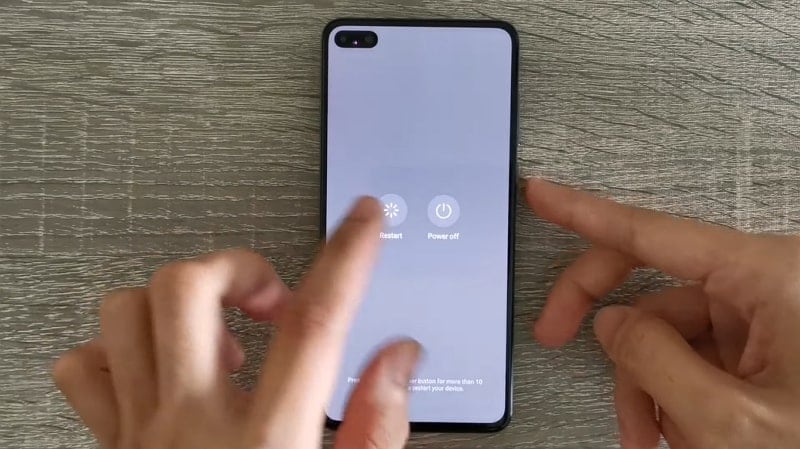
Paso 3: A continuación, mantén pulsados los botones "Encender" y "Subir volumen" de tu dispositivo Huawei simultáneamente. Una vez que aparezca el logotipo de Huawei en la pantalla, suelta el botón de encendido pero sigue manteniendo el botón de subir el volumen.

Paso 4: Ahora aparecerá una nueva pantalla en la que deberás pulsar la opción "Borrar datos". Selecciona "Restablecer de fábrica" y luego escribe "Yes" en la barra dada para proceder. Una vez hecho esto, pulsa sobre la opción "Restablecer de fábrica" de nuevo, y el dispositivo comenzará el proceso.
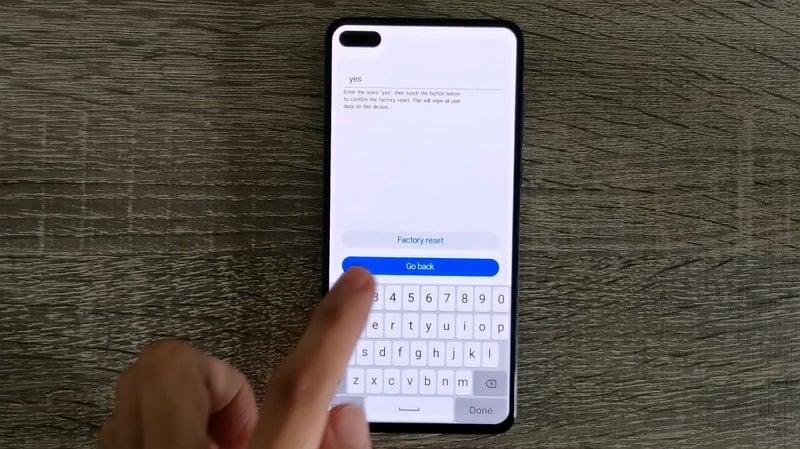
Paso 5: Una vez que el proceso de restauración termine, haz clic en "Borrar la partición de la caché " para formatear los datos de la caché. Una vez hecho esto, pulsa en la opción "Volver" y toca en "Reiniciar" para volver a encender tu teléfono.
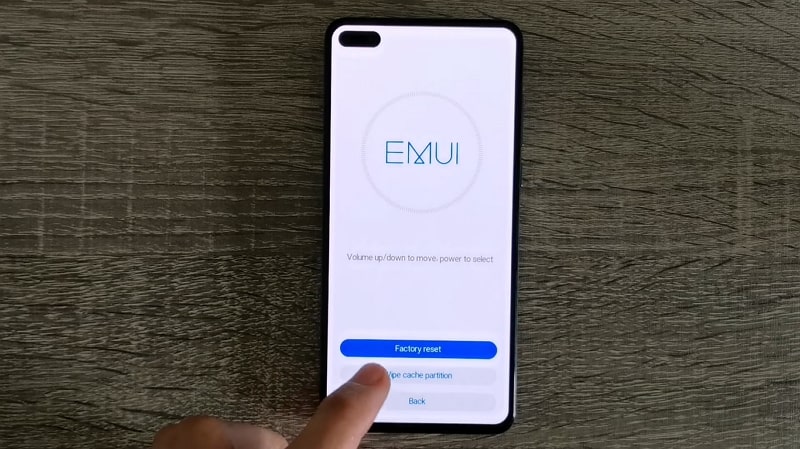
Paso 6: Después de reiniciar tu teléfono, sigue las indicaciones en pantalla, como la selección de tu idioma y región. A continuación, activa tu teléfono a través de tu PIN y sigue las instrucciones dadas en la pantalla para utilizar tu teléfono con normalidad.
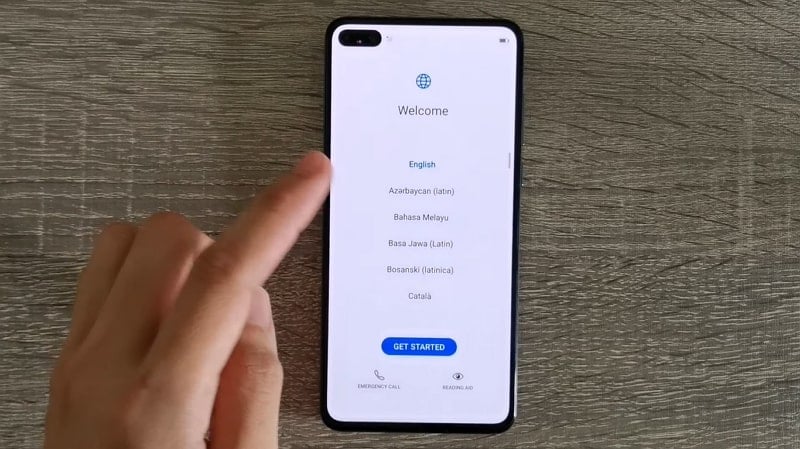
Método 2: Herramienta para eliminar el ID de Huawei
En este método, utilizaremos el software Huawei FRP e ID Bypass como herramienta de eliminación. Esta herramienta fue creada especialmente para eliminar el ID de Huawei sin requerir una contraseña. Es compatible con varias versiones de Windows, como Windows XP, Windows 7, Windows 8 y Windows 10.
Paso 1: En primer lugar, instala y extrae la herramienta de desbloqueo de FRP e ID de Huawei en tu PC. Después de extraer la herramienta, ejecuta el archivo extraído "HuaweiFRP&IDBypassTool.exe" como administrador. Espera unos minutos hasta que esta herramienta se inicie con éxito en tu computadora.
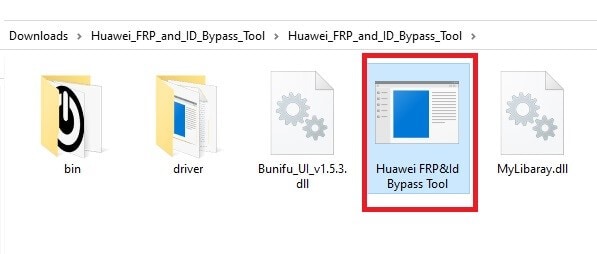
Paso 2: Ahora conecta tu teléfono Huawei a tu PC utilizando un cable USB. Abre esta herramienta en tu PC y toca la opción "Leer información".
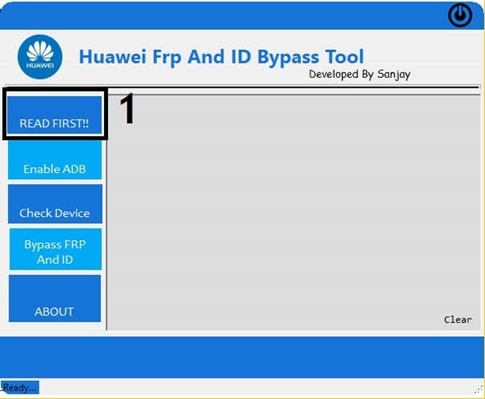
Paso 3: Para continuar, haz clic en "Activar ADB" que aparece en la sección de la izquierda. Después de unos segundos, la herramienta activará ADB en tu teléfono y lo reiniciará automáticamente.
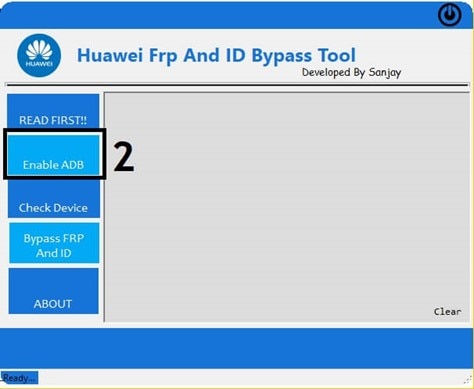
Paso 4: En tu teléfono, recibirás una ventana emergente. Desde allí, pulsa en permitir la depuración USB. Ahora haz clic en "Comprobar dispositivo" y luego en las opciones "Eliminar FRP e ID" que aparecen en la herramienta. Al hacerlo, eliminarás el ID de Huawei de tu teléfono.

Método 3: Eliminar el ID de Huawei mediante el cliente HCU
HCU Client es una herramienta fiable que puede utilizarse para múltiples fines. Esta herramienta de bypass del ID de Huawei es compatible con más de 500 modelos de Huawei y ayuda a los usuarios a realizar diferentes tareas. Puedes desbloquear el FRP y eliminar el Huawei ID sin problemas a través de este software. Sin embargo, tienes que comprar el plan de suscripción para acceder a todas las opciones. Después de comprar el plan de suscripción, puedes obtener tu cuenta de usuario para este software.
Paso 1: En primer lugar, pon tu dispositivo en modo fabricante. Para ello, dirígete al teclado de llamadas telefónicas e introduce *#*#2846579#*#*. Ahora ve al "Menú Proyecto" y selecciona "Configuración de fondo". Desde allí, toca en "Configuración de los puertos USB" y haz clic en el "Modo fabricante". Una vez hecho esto, conecta tu teléfono a la computadora usando un cable USB.
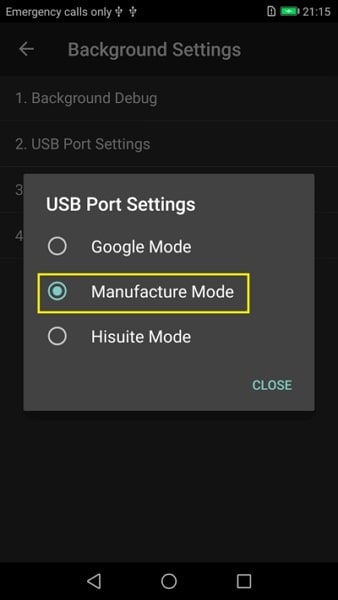
Paso 2: Ahora instala el software HCU Client en tu PC. Tras iniciarlo correctamente, abre su interfaz y dirígete a la pestaña "Cuenta". Aquí, introduce tu nombre de usuario y contraseña previamente creados. Pulsa en "Comprobar cuenta" y espera a que la herramienta acceda a tu cuenta.
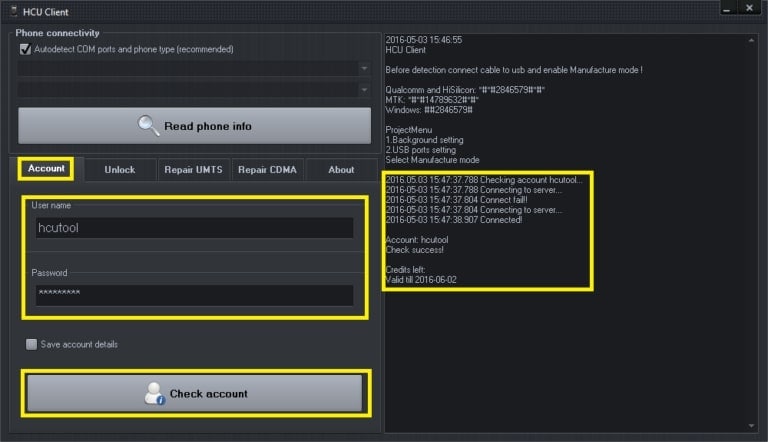
Paso 3: A continuación, haz clic en la opción "Leer información del teléfono" y espera a que la herramienta detecte tu teléfono. Selecciona la pestaña "FRP" que aparece en la parte superior. Ahora toca la opción "Reset Huawei ID" y espera hasta que el proceso termine. Una vez que veas "Listo" en la pantalla, reinicia tu teléfono.
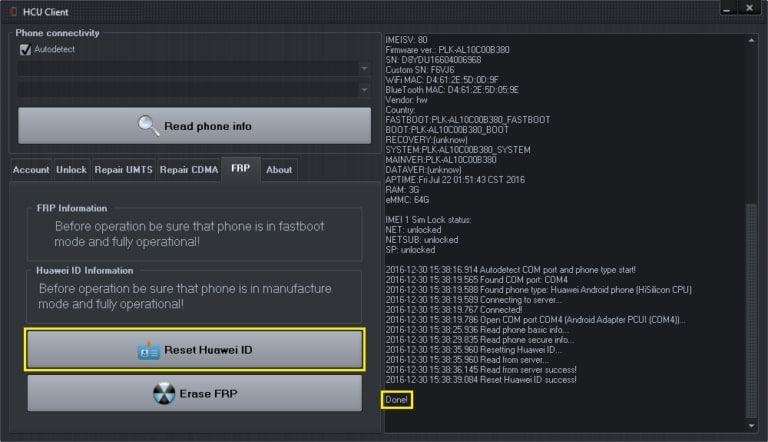
Parte 4: Preguntas frecuentes sobre el ID de Huawei
1. ¿Cómo crear un nuevo ID de Huawei?
Para crear un nuevo ID de Huawei, enciende tu teléfono y dirígete a Ajustes. Localiza la opción del ID de Huawei y pulsa sobre ella para proceder. Pulsa en "Registrar" y selecciona "Aceptar" para aceptar todos los términos y condiciones. Ahora selecciona tu país y acepta el acuerdo de usuario. A continuación, introduce tu fecha de nacimiento y tu dirección de correo electrónico. Después, crea una nueva contraseña para el ID de Huawei. Ahora recibirás un correo electrónico de verificación con un enlace adjunto. Después de verificar a través de este enlace, podrás disfrutar de los servicios del ID de Huawei.
2. ¿Cómo cambiar tu contraseña de ID de Huawei?
Si ya has iniciado sesión con tu ID de Huawei, dirígete a los Ajustes y toca en "ID de Huawei, pagos y compras, nube y más". Ahora toca en "Cuenta y seguridad" y localiza el "Centro de seguridad". Al abrir el centro de seguridad, toca en "Restablecer contraseña". Aquí, puedes cambiar tu contraseña de Huawei ID fácilmente.
3. ¿Has olvidado la contraseña de Huawei? ¿Cómo desbloquear el dispositivo?
Si has olvidado tu contraseña de bloqueo de Huawei, puedes consultar esta guía para eliminar el bloqueo de pantalla de Huawei.
Conclusión
El ID de Huawei ofrece grandes servicios para una mejor experiencia de usuario. Sin embargo, es posible que tengas que eliminar tu ID de Huawei en caso de que vayas a vender tu teléfono. En este artículo se han destacado diferentes métodos para eliminar el ID de Huawei que puedes aplicar según tus preferencias. También puedes ayudarte de las herramientas de eliminación de Huawei ID recomendadas para obtener resultados instantáneos.
Desbloqueo Celular
- 1. Desbloquear Celular Samsung
- 1.1 Códigos Secretos para Samsung
- 1.2 Resetear Samsung Bloqueado
- 1.3 Desbloqueado de Red Samsung
- 1.4 Olvidé mi Contraseña de Samsung
- 1.5 Código de Desbloqueo de Samsung
- 1.6 Eliminar Knox de Samsung
- 1.7 Quitar Patrón de Desbloqueo Samsung
- 1.8 Código Gratuito para Desbloquear Samsung
- 1.9 Generadores de Códigos de Desbloqueo
- 1.10 Desbloquear Diseño de Pantalla de Inicio
- 1.11 Apps de Desbloquar SIM de Galaxy
- 1.12 Desbloquear Samsung Galaxy
- 1.13 Bloqueo con Huella Digital Samsung
- 2. Desbloquear Celular Android
- 2.1 App para Hackear Contraseña WiFi en Android
- 2.2 Resetear un Celular Bloqueado Android
- 2.3 Desbloquear desde la Llamada de Emergencia
- 2.4 Apps para Desbloquear Android
- 2.5 Quitar el Bloqueo de Patrón de Android
- 2.6 Eliminar Pin/Patrón/Contraseña de Android
- 2.7 Desactivar el Bloqueo de Pantalla en Android
- 2.8 Desbloquear Android sin la Cuenta de Google
- 2.9 Desbloquear el Teléfono Android sin PIN
- 2.10 Desbloquear Android con la Pantalla Dañada
- 2.11 Widgets de Bloqueo de Pantalla
- 3. Desbloquear Celular iPhone
- 3.1 Desbloquear iCloud
- 3.2 Desbloquear iPhone sin iCloud
- 3.3 Desbloquear iPhone de Fábrica
- 3.4 Recuperar el Código de Restricciones
- 3.5 Desbloquear iPhone sin PC
- 3.6 Apps para Desbloquear iPhone
- 3.7 Desbloquear iPhone sin SIM
- 3.8 Quitar MDM iPhone
- 3.9 Desbloquear iPhone 13
- 3.10 Acceder a un iPhone Bloqueado

















Paula Hernández
staff Editor